修复 MSI Afterburner 无法在 Windows 10 上运行的 14 种方法
已发表: 2022-07-08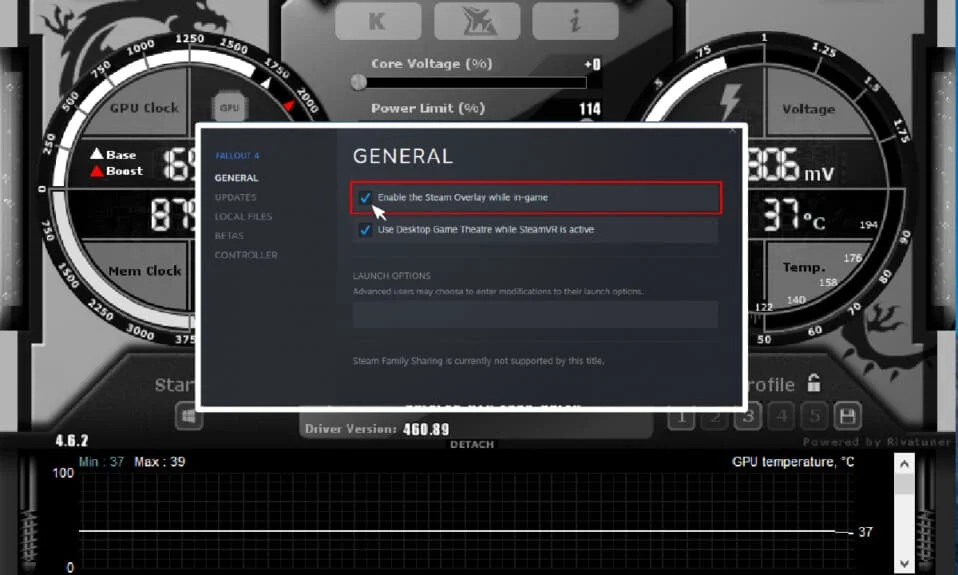
MSI Afterburner 是一款流行的显卡软件。 它有助于提高监控设备信息的性能。 该应用程序可用于解锁和更改显卡的默认设置。 在所有这些专业人士中,使用该应用程序的人一直面临着 MSI Afterburner 无法运行 Windows 10 的问题。 有时,它会拒绝打开,有时它无法更改设备的时钟速度。 如果您也面临同样的问题,那么您会很高兴知道我们为您带来了一份有见地的指南,它将帮助您解决无法在您的系统上运行的 MSI Afterburner 的方法。
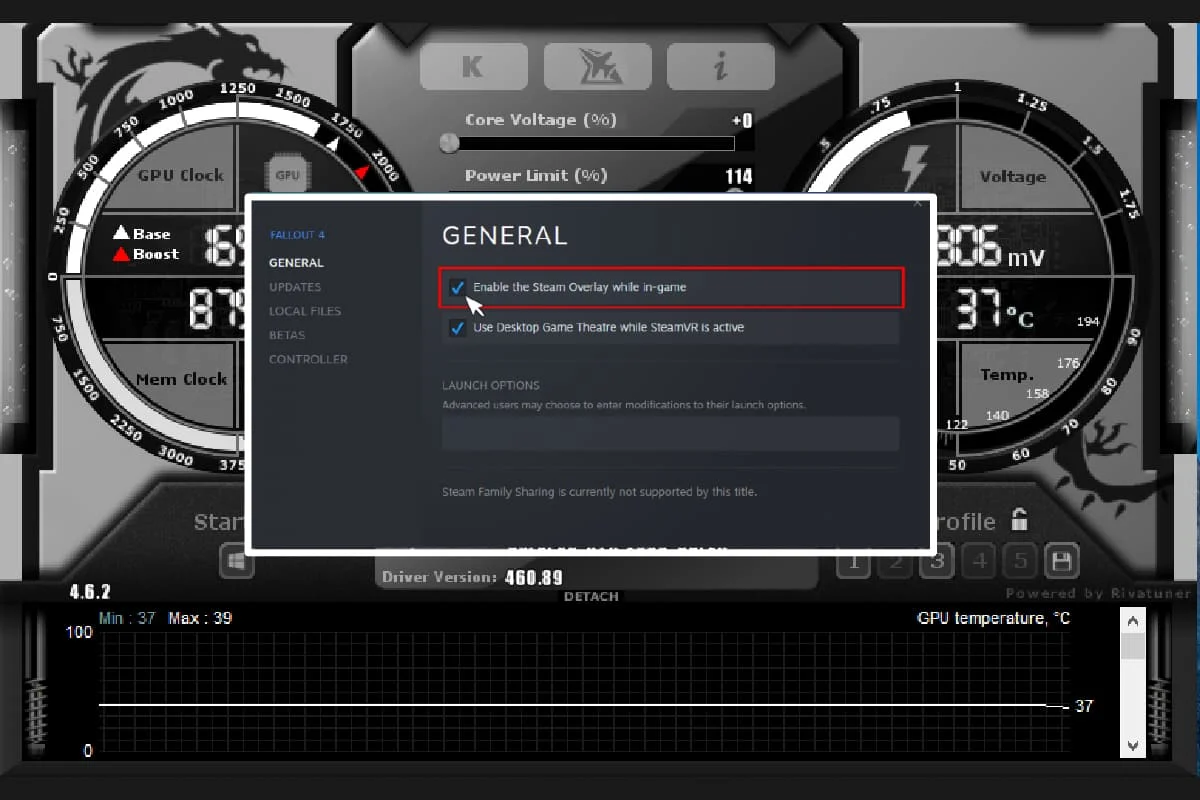
内容
- 修复 MSI Afterburner 无法在 Windows 10 上运行的方法
- 方法一:执行干净启动
- 方法二:修改兼容性设置
- 方法 3:更新 Windows
- 方法四:更新显卡驱动
- 方法五:禁用IO驱动
- 方法 6:调整屏幕显示设置
- 方法 7:将检测级别设置为高
- 方法 8:禁用 NVIDIA 覆盖
- 方法 9:禁用 Steam 覆盖
- 方法10:禁用显卡
- 方法 11:禁用 ULPS 设置
- 方法十二:硬件改造
- 方法 13:重新安装 Afterburn 应用程序
修复 MSI Afterburner 无法在 Windows 10 上运行的方法
无论是您无法使用的单个功能还是您正在努力使用的整个应用程序,都有一些原因导致此问题,您应该了解这些。 因此,让我们简要讨论这些原因:
- 同时在您的系统上运行多个覆盖可能是 MSI Afterburner 无法同时运行的原因。 这些覆盖通常包括 Steam 和 NVIDIA 的覆盖,禁用它们是最好的解决方案。
- 内置显卡是导致 MSI Afterburner 安装失败问题的第二个原因,可以通过在 BIOS 中禁用集成显卡并允许外部显卡处理系统上所有与显卡相关的功能来解决。
许多方法有助于修复 MSI Afterburner 无法超频或无法打开的问题。 在跳入这些方法之前,请检查您的电缆连接是否正确。 使用错误的端口,例如用于显示的 GPU 端口可能无法在 Afterburner 中工作,因此,请确保将正确的电缆连接到正确的电缆。
我们在有序列表中列出了从简单到复杂的方法,以帮助您解决此问题。 所以,不用再等了,让我们从第一个开始:
方法一:执行干净启动
与 MSI Afterburner 相关的所有问题的最后手段是在系统上执行干净启动。 干净启动将仅使用重要程序重新启动系统,而忽略所有错误和损坏的应用程序。 阅读我们关于如何在 Windows 10 中执行干净启动的指南以执行相同操作。
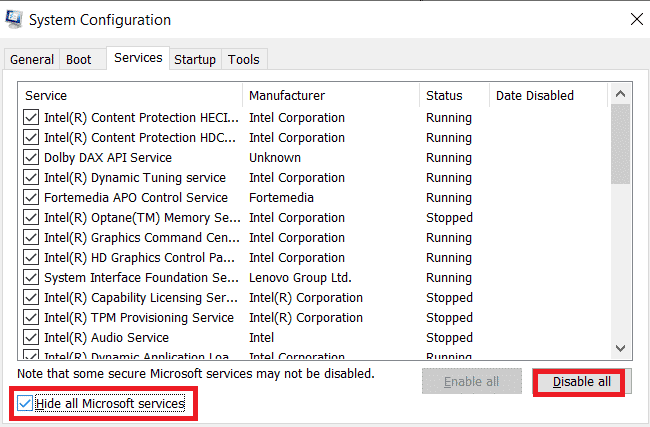
另请阅读:修复 Windows 10 上的 AMD Radeon WattMan 崩溃
方法二:修改兼容性设置
另一种帮助您克服 MSI Afterburner 无法在您的桌面上并排工作的方法是,如果应用程序未设置为兼容模式。 因此,尝试在兼容模式下运行它,然后查看问题是否解决:
1. 右键单击 MSI Afterburner 应用程序并选择属性选项。
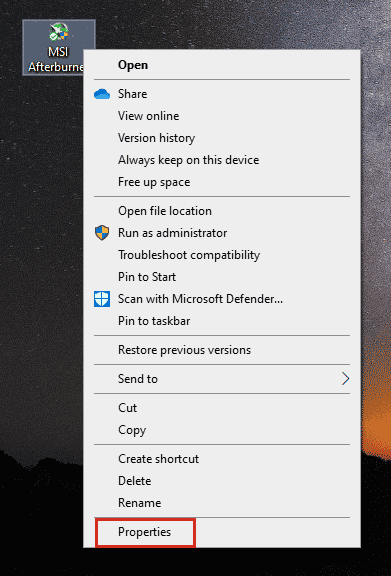
2. 导航到兼容性选项卡并选中以兼容模式运行此程序复选框。
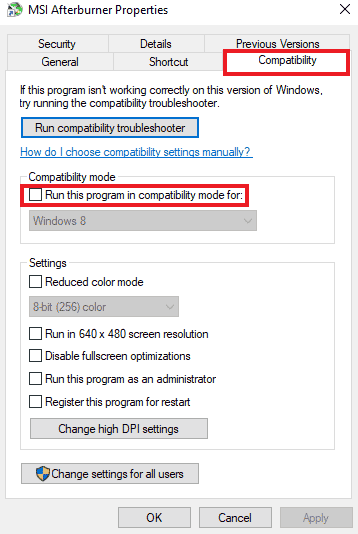
3. 然后,选中“设置”部分下的“以管理员身份运行此程序”选项。 最后,选择应用,然后单击确定以保存所做的更改。
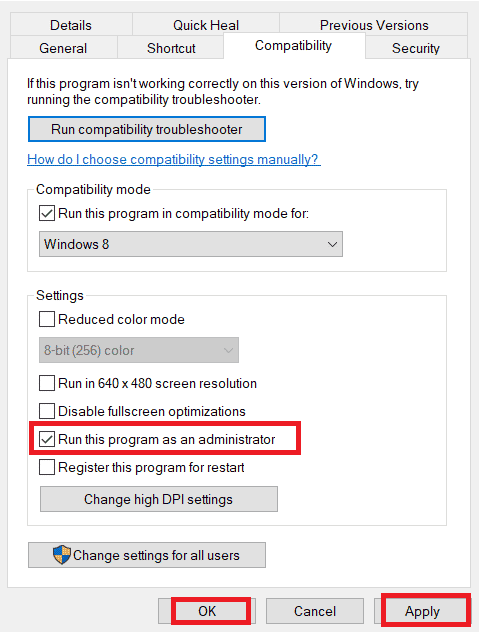
方法 3:更新 Windows
您还可以通过更新操作系统来消除 MSI Afterburner 无法正常工作。 始终确保您是否已更新您的 Windows 操作系统以及是否有任何更新正在等待执行,请使用我们的指南如何下载和安装 Windows 10 最新更新
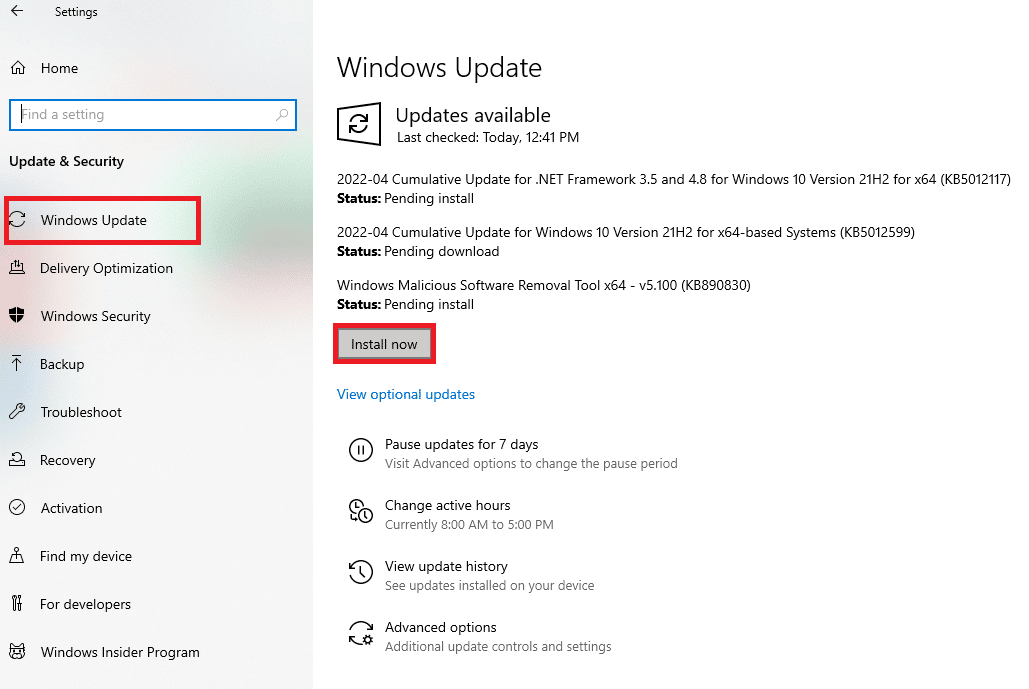
另请阅读:修复 AMD 错误 Windows 找不到 Bin64 –Installmanagerapp.exe
方法四:更新显卡驱动
如果您系统的显卡驱动程序已过时或因错误而损坏,则可能会导致 MSI Afterburner 超锁中断。 因此,必须定期更新它们,您可以在我们的指南的帮助下了解更多关于它们在 Windows 10 中更新图形驱动程序的 4 种方法。
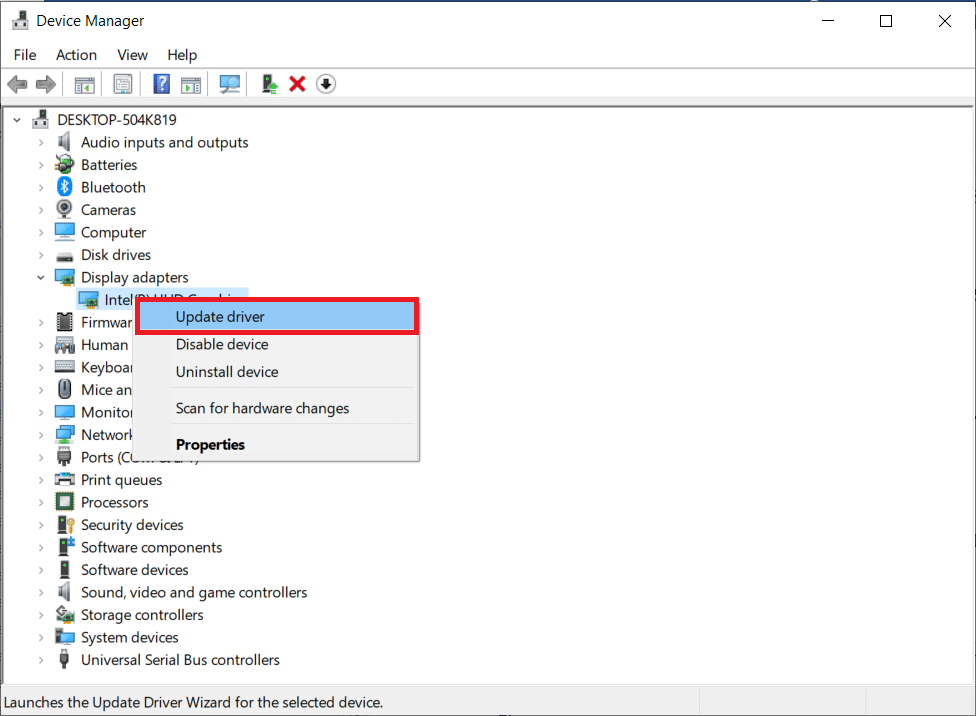
方法五:禁用IO驱动
如果为应用程序启用了低级 IO 驱动程序,则可能会导致 MSI Afterburner 无法运行 Windows 10 问题。 因此,请确保它已被禁用。 为此,请打开 MSI Afterburner 的属性并按照以下步骤操作:
1. 双击MSI Afterburner快捷方式。
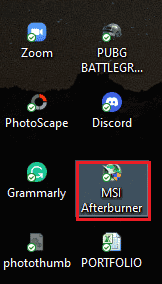
2. 单击设置图标。

3. 单击启用低级 IO 驱动程序框以禁用它。
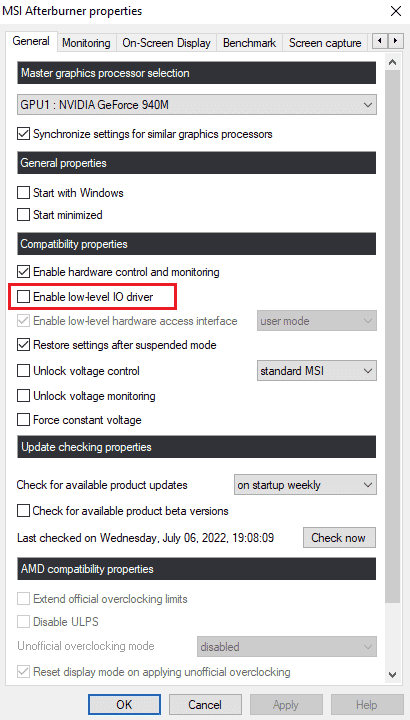
4. 现在 IO 驱动程序已禁用,重新启动系统并运行 MSI Afterburner 应用程序,查看错误是否已解决。
另请阅读:修复 AMD Catalyst Control Center 丢失
方法 6:调整屏幕显示设置
如果您的系统已禁用 CPU 温度,则可能是导致 MSI Afterburner 无法打开的原因。 因此,在 MSI Afterburner 设置的活动硬件监控图中禁用它。
1. 启动MSI Afterburner应用程序。
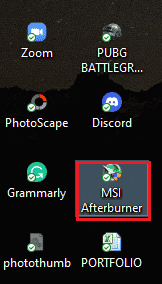
2. 单击 MSI Afterburner 应用程序的设置。

3. 单击监控选项卡,启用CPU 温度,然后单击确定。
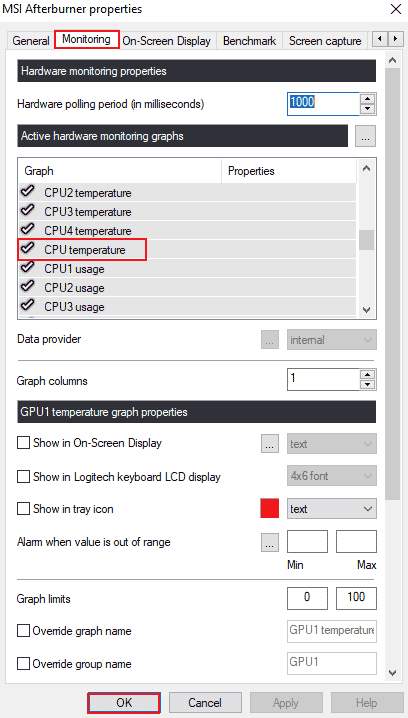
方法 7:将检测级别设置为高
如果 MSI Afterburn 无法运行的问题是由于特定游戏造成的,那么调整游戏的可执行设置可能会有所帮助。 因此,请使用给定的步骤尝试一下:
1. 按Windows 键,键入RivaTuner Statistics Server ,然后单击打开。
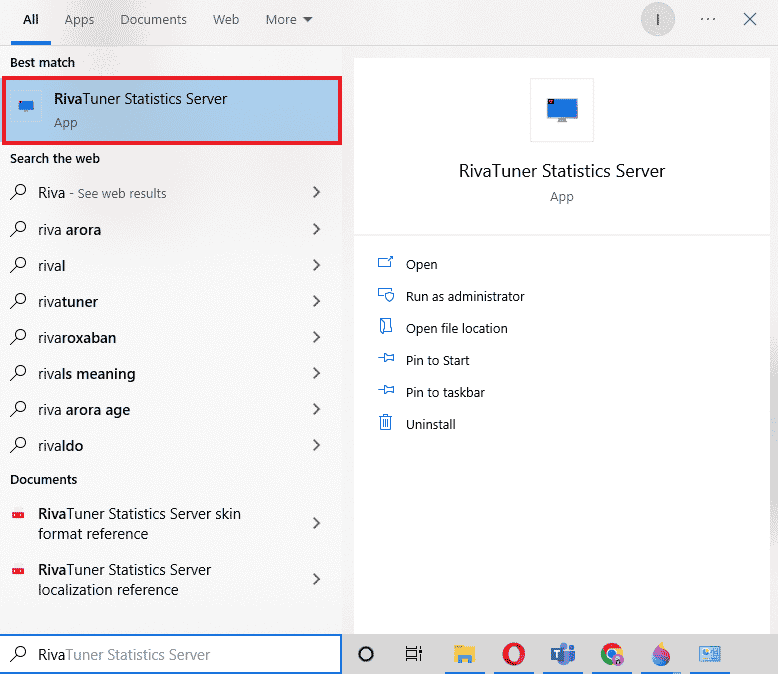
2. 主窗口打开后,单击窗口左下方的加号按钮。
3. 导航到C:\Program Files位置路径以浏览游戏的可执行文件。
4.将游戏可执行文件添加到程序后。 将检测级别设置为高。
另请阅读:修复 Windows 10 中缺少的 NVIDIA 控制面板
方法 8:禁用 NVIDIA 覆盖
如前所述,在后台运行的多个覆盖工具可能会导致 MSI Afterburner 无法同时工作。 因此,禁用它们可能会有所帮助,您可以采取以下步骤在系统上执行该方法:
1. 按Windows 键,输入GeForce Experience ,然后单击打开。
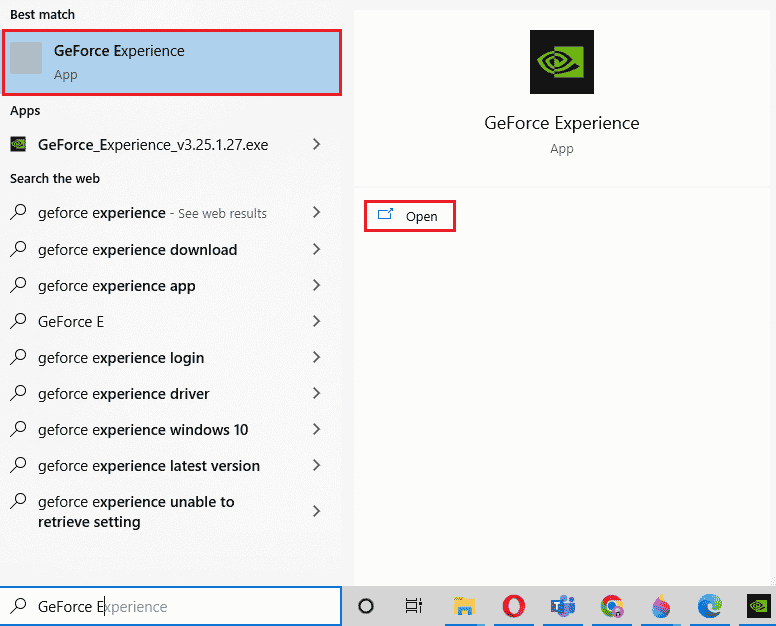
2. 单击设置图标。
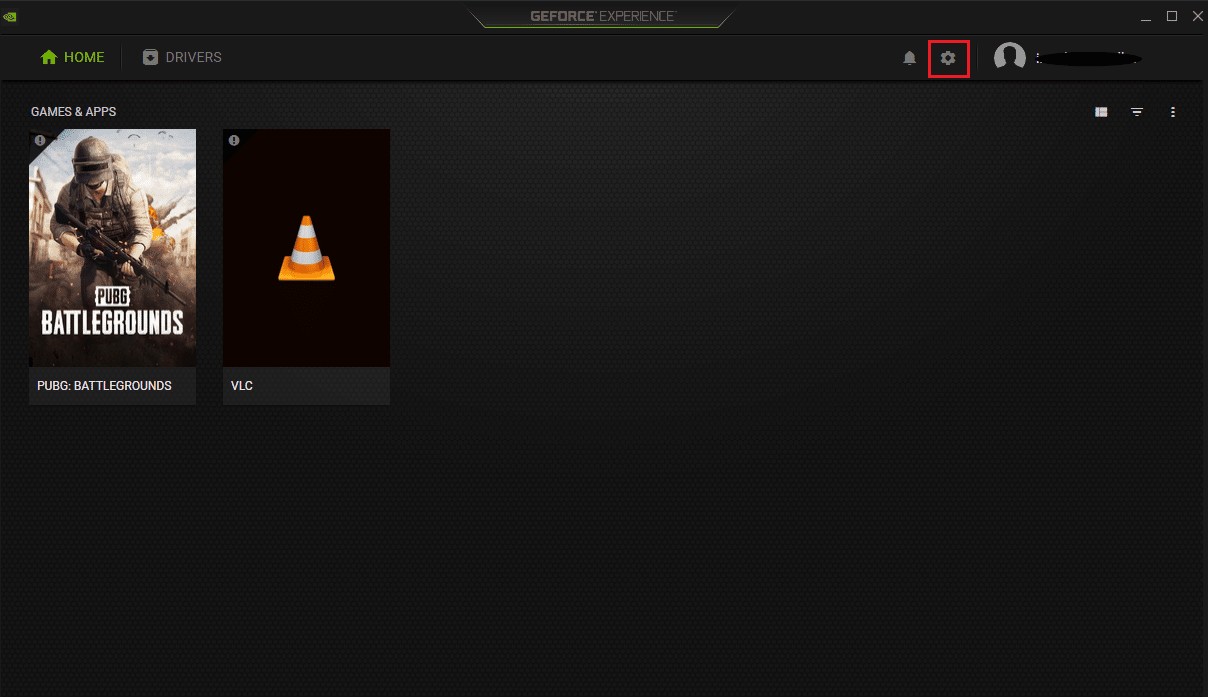

3. 然后,单击常规。

4. 禁用允许您录制、流式传输、广播和截取您的游戏玩法。
5. 最后,点击应用。
方法 9:禁用 Steam 覆盖
NVIDIA 覆盖不是唯一一个禁用以摆脱 MSI Afterburner 无法运行 Windows 10 问题。 您还需要禁用可能会中断 MSI Afterburner 工作的 Steam 覆盖。
1. 按Windows 键,输入steam并点击打开。
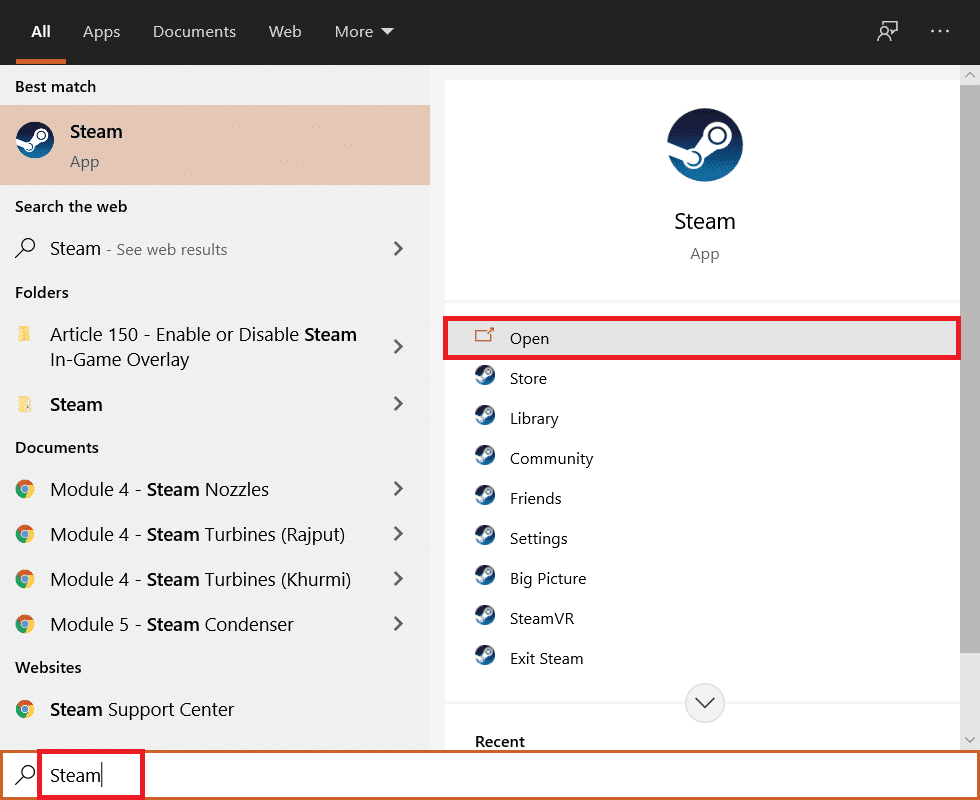
2. 点击图书馆。
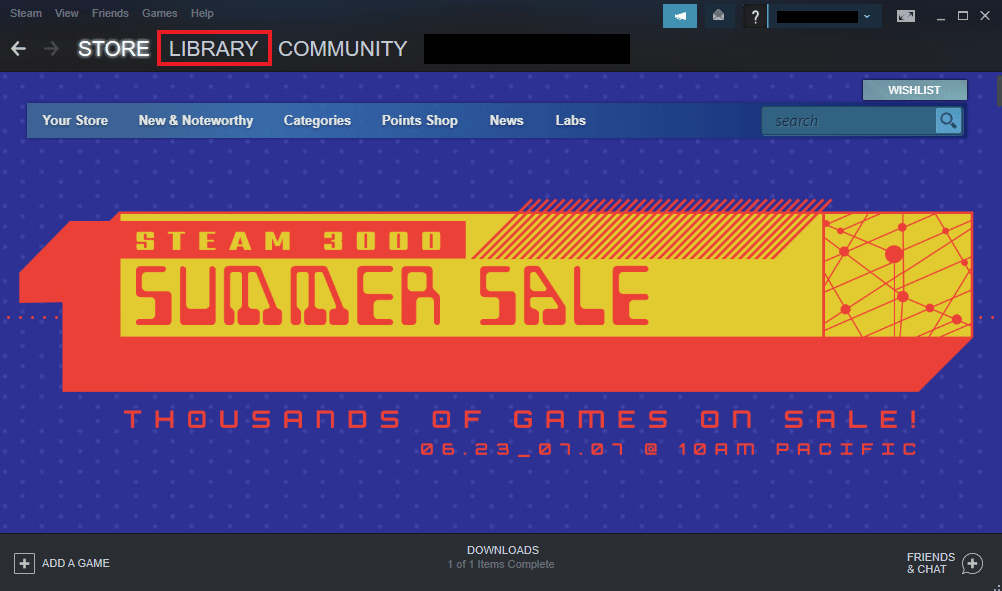
3. 右击游戏打开属性。
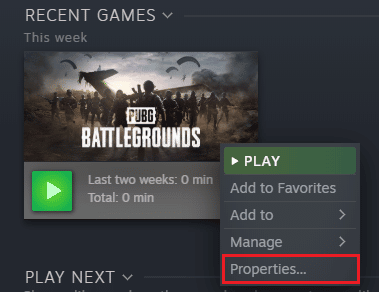
4. 在常规选项卡中,清除在游戏中启用 Steam 覆盖的框。
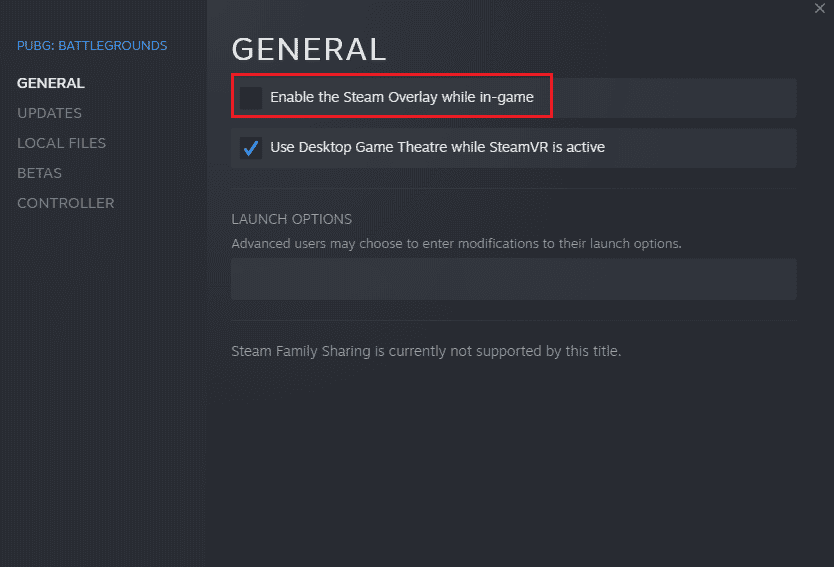
5. 现在 Steam 覆盖已禁用,检查 MSI Afterburner 安装失败问题是否已解决。
另请阅读:修复在 Windows 10 上未检测到显卡
方法10:禁用显卡
禁用板载显卡并启用外部显卡执行系统的显示功能有助于解决MSI Afterburner无法打开的问题。 要打开 BIOS 设置,请阅读我们关于如何在 Windows 10 上进入 BIOS 的指南,然后按照所述步骤禁用显卡:
1. 导航到高级选项卡并选择板载设备配置。
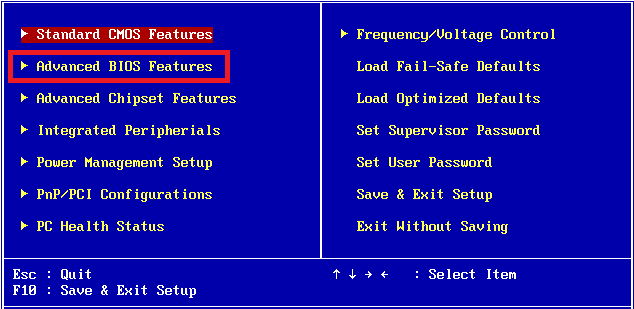
2. 现在,选择Primary Graphics Adapter并按Enter 键。
3. 接下来,选择Exit并单击Exit Saving Changes 。
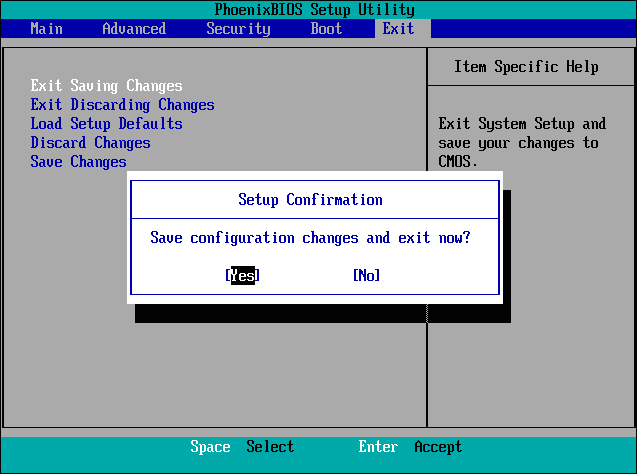
系统重新启动后,检查问题是否已解决。
方法 11:禁用 ULPS 设置
在 AMD 交叉火力设置中,禁用 ULPS 可以节省电压,这有助于 MSI Afterburner 的平稳和不间断工作。 以下是禁用 ULPS 设置的方法:
1. 同时按下Windows + R键打开运行对话框。
2. 键入regedit并按Enter 键启动注册表编辑器。
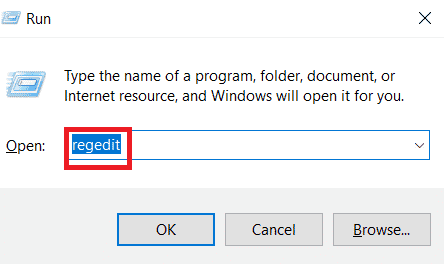
3. 单击编辑选项卡并选择查找。
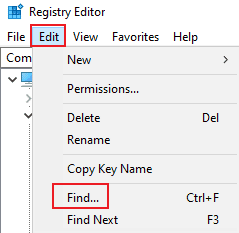
4. 在框中键入EnableULPS并单击Find Next 。
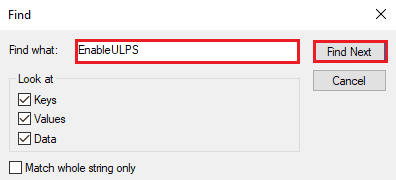
5. 双击EnableULPS 。
6. 将值从1 设置为 0 。
7. 现在,按F3搜索卡的下一个EnableULPS值。
方法十二:硬件改造
另一种解决 MSI Afterburner 锁死问题的方法是启用硬件修改,这在许多情况下已被证明是有效的。 以下是有关如何允许设备进行修改的步骤:
1. 双击快捷方式打开MSI Afterburner应用程序。
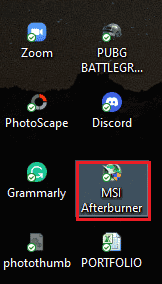
2. 在这里,调整风扇设置。
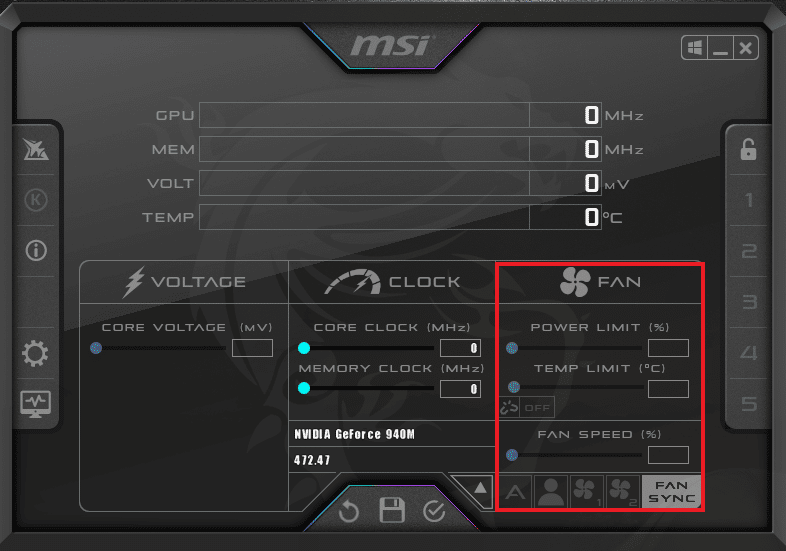
另请阅读:如何禁用或卸载 NVIDIA GeForce Experience
方法 13:重新安装 Afterburn 应用程序
如果由于某种原因在您的设备上安装 MSI Afterburner 失败,请尝试重新安装该应用程序。 为此,请删除预安装的 MSI Afterburner 文件,并按照以下步骤进行操作:
1. 按Windows 键,键入控制面板,然后单击打开。
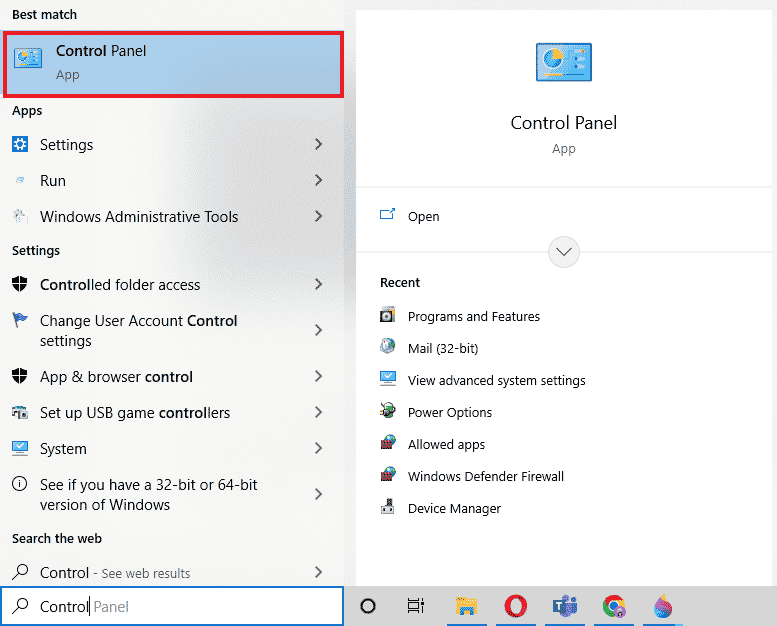
2. 设置查看方式 > 大图标,然后单击程序和功能设置。
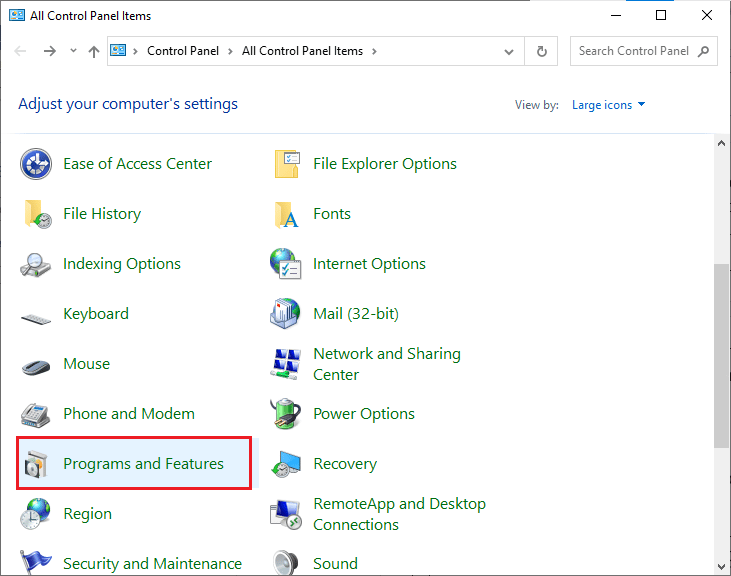
3. 右键单击 MSI Afterburner 应用程序,然后单击卸载。
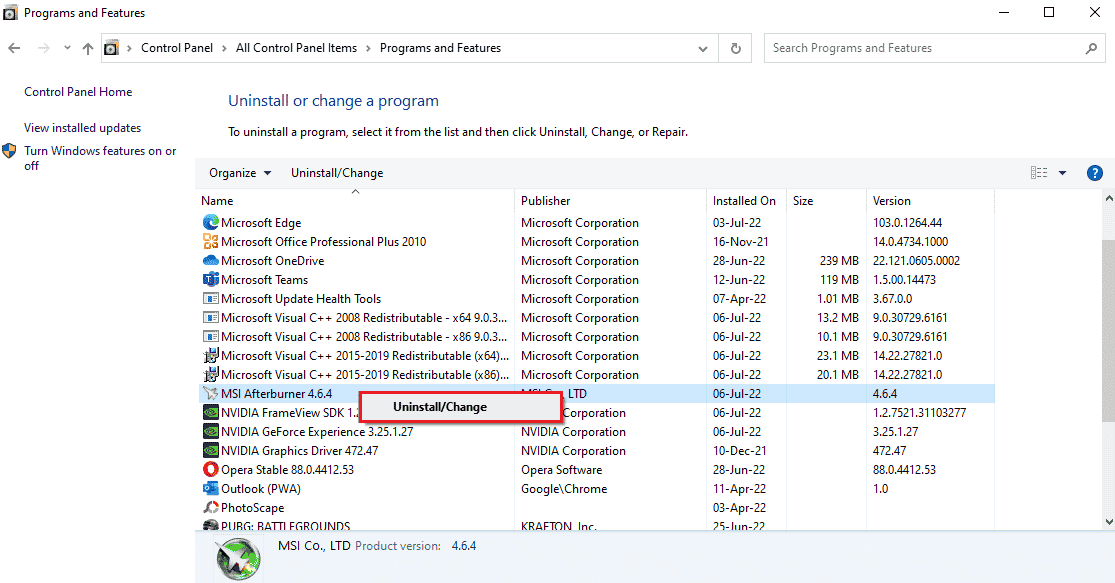
4. 然后,当卸载程序完成该过程时,单击完成后重新启动 PC 。
5. 访问 Afterburner 官方网站并点击下载 Afterburner按钮。
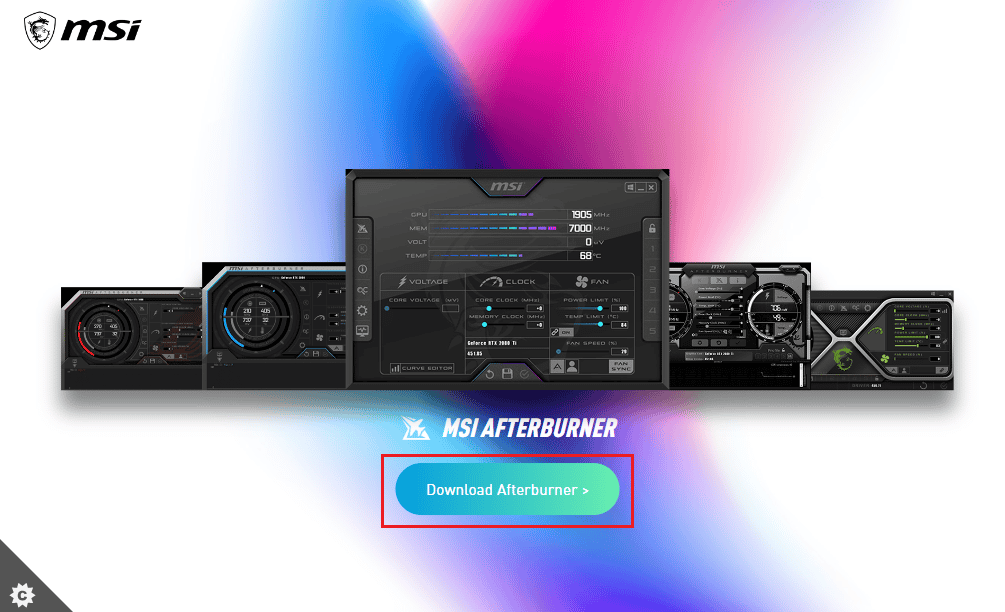
6. 按照屏幕上的说明在您的 PC 上完成安装。
7. 最后,在您的计算机上重新安装Afterburner之后。 检查 Afterburner 无法正常工作 Windows 10 问题是否已修复。
另请阅读:修复 Windows 10 中的炉石传说滞后
常见问题 (FAQ)
Q1。 如果我卸载 MSI Afterburner,会发生什么?
答。 卸载 MSI Afterburner 将导致您系统上的显卡在股票上运行。 此外,存储在应用程序中的数据将在卸载时丢失。
Q2。 MSI Afterburner 是否会以任何方式影响性能?
答。 是的,MSI Afterburner 通过解决滞后问题(如果有)来帮助提高系统性能。 此外,它还通过 PC 的超锁和优化来提高性能。
Q3。 MSI Afterburner 可以显示 CPU 温度吗?
答。 是的,MSI Afterburner 可以通过提供准确的数据来监控 CPU 温度。 此外,它还有助于监控系统中的其他温度变化。
Q4。 MSI 是否适用于所有品牌的显卡?
答。 是的,MSI Afterburner 适用于您系统上的每张显卡。 它是免费的,适用于所有品牌。
Q5。 为什么我无法在 MSI Afterburner 中超频?
答。 如果您遇到 MSI Afterburner 超频无法正常工作的任何问题,则可能是由于启用了板载显卡,请尝试禁用它以解决问题。
推荐的:
- 如何在 Windows 10 上安装 Fallout 3 Mods
- 如何在 PC 上取消 Xbox Game Pass
- 修复 Nexus Mod Manager 无法在 Windows 10 上打开
- 修复 MSI 游戏应用程序无法打开的 7 种方法
MSI Afterburner 是一个出色的应用程序,可实现系统的峰值性能并监控运行服务。 但是,有时应用程序可能会启动并停止工作。 我们希望我们的指南有助于解决此问题,并且您能够修复MSI Afterburner 在 Windows 10 上无法运行的问题。让我们知道这 14 种方法中的哪一种对您最有帮助。 如果您有任何进一步的疑问或建议,请在下面的评论部分留下。
